Как перенести Ватсап с iPhone на Android
Перенести WhatsApp с iPhone на Android можно 3 способами.
Первый способ – с помощью электронной почты. Делать это придется вручную – выбирать каждый чат по отдельности.
Пошаговая инструкция:
- Запускаем WhatsApp.
- Переходим в раздел «Чаты».
- Выбираем переписки, которые нужно перенести. Делать это нужно вручную: смахиваем чат влево и нажимаем «Еще». Затем – «Экспорт чата».
- Система предложит увеличить архив файла. Пользователю нужно выбрать, что он хочет перенести – переписку с медиафайлами или без них. Принимая решение, нужно учитывать скорость сети: чем больше в чате фотографий и видео, тем больше времени займет перенос.
- Выбираем источник, куда отправится чат из Ватсапа. В нашем случае это «Почта».
- Система автоматически откроет электронную почту и создаст письмо на имя самого пользователя. В нем и будет переписка. По желанию можно указать другого адресата, например друга или родственника. К письму можно добавить текст, тему.
- Нажимаем «Отправить».
- Заходим с Андроида в электронную почту и получаем доступ к переписке.
Второй способ – резервное копирование. Он быстрее и систематизированнее, чем первый: пользователю не нужно вручную работать с каждым чатом. Ватсап сделает эту работу за него.
Создается резервная копия всех переписок. Она сохраняется в удобном для пользователя виртуальном пространстве, например Google Drive или iCloud. Когда человек заходит с другого устройства, он восстанавливает чаты и получает к ним доступ.
Создаем резервную копию в WhatsApp
- Запускаем мессенджер.
- Нажимаем на 3 точки в верхней части экрана, чтобы перейти в раздел «Настройки».
- Выбираем «Чаты», затем – «Резервная копия».
- Нажимаем «Создать копию» и выбираем место, где она будет создаваться – Google Drive, iCloud и другие облачные пространства.
После создания резервной копии удаляем WhatsApp с айфона и скачиваем его на Андроиде.
Запускаем мессенджер на Андроиде. Вводим номер телефона. При входе в программу система предложит восстановить информацию из резервной копии. Нажимаем «Восстановить».
Следуя этой инструкции, пользователь сможет перенести Ватсап с айфона на Андроид и при этом сохранить все данные.
Третий способ – через Google Drive (Гугл Диск). Понадобятся айфон, Андроид и компьютер.
Эта функция появилась в новых версиях Ватсапа. Пользователь создает резервную копию чатов на айфоне, а затем заходит с Андроида в облачное хранилище и получает доступ к своим перепискам.
Создаем резервную копию Ватсапа на айфоне:
- Заходим в мессенджер.
- Переходим в настройки, нажав на 3 точки в верхней части экрана.
- Выбираем «Чаты» и «Резервное копирование».
- Указываем периодичность создания копий – 1 раз в день, в неделю, в месяц. Указываем Google Drive как пространство для хранения данных.
Следующий шаг – подключаем айфон к компьютеру по USB. Находим папку WhatsApp: в ней хранится много файлов. Выбираем тот, у которого самая свежая дата – в нем будет храниться свежая информация из последнего резервного копирования.
Скачиваем Ватсап на Андроид, но не открываем его. Подключаем телефон к компьютеру по USB и находим пустую папку WhatsApp. В ней ничего нет, так как мессенджер только установлен на Андроид.
Последний шаг – копируем папку WhatsApp с айфона на Андроид. После этого можно смело запускать мессенджер на телефоне – при входе система предложит восстановить все данные из резервной копии. Нажимаем «Восстановить».
Этот способ может не сработать в 10% случаев: иногда облачные хранилища пользователей перегружены, поэтому Ватсап не может корректно сделать резервное копирование.
Перед тем как создавать копию, рекомендуется освободить место на Google Drive.
Обмен данными чатов WhatsApp между iPhone и Android
Изначальный конфликт двух лидирующих разработчиков ПО для мобильных устройств Google и Apple не дает возможности автоматической синхронизации и переноса данных приложения WhatsApp между платформами. Процедура доступна только с использованием сторонних утилит. При этом назвать ее легкой нельзя. Да и сами программы платные.
Миграция чата WhatsApp с Android на iPhone
Для запуска процедуры сохранения и обмена данными более всего подходит приложение для стационарного ПК Backuptrans Android WhatsApp to iPhone Transfer. Для желающих любой ценой сохранить историю переписки удовольствие обойдется почти в $20. К тому же, придется разбираться в англоязычном интерфейсе. Если оно того стоит, то действуйте следующим образом.
- Прежде всего установите драйвер Google ADB последней версии, предварительно удалив существующий.
- Скачайте iTunes на компьютер.
- Инсталлируйте утилиту Backuptrans Transfer на ПК.
- Заблокируйте в настройках iPhone функцию автоматического создания бэкапов. На устройстве с Android активируйте режим USB Debugging.
- Подсоедините оба гаджета к ПК через кабели USB.
- Запустите программу, она автоматически определит оба устройства. Далее выполните последовательно все шаги по настройке.
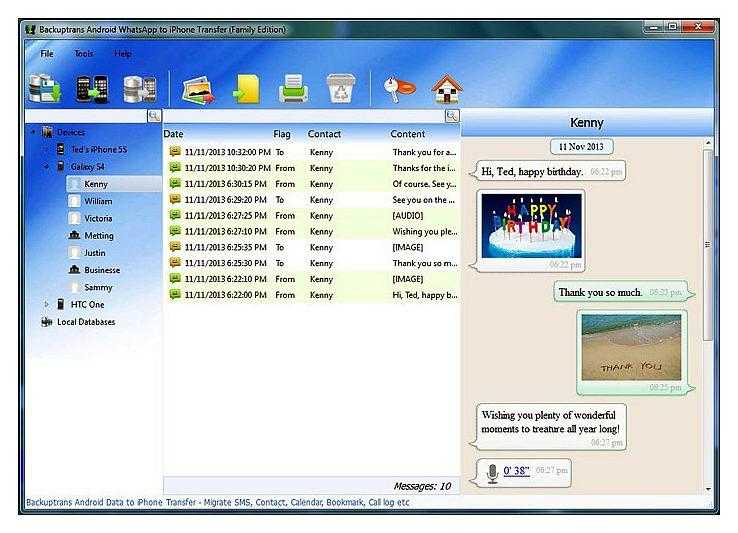
Приложение выполнит копирование данных WhatsApp с Android на компьютер. Затем произойдет их выгрузка на Айфон.
Перенос чата WhatsApp из iPhone на Android
Для решения этой задачи используем другой платный софт, который в Google Play можно приобрести за $7. Приложение WazzapMigrator позволяет не только перекинуть записи чата Ватсап, но и перенести мультимедиа файлы.
Через iTunes перенесите незашифрованную (это важно) копию чатов WhatsApp. Извлеките из нее файл ChatStorage.sqlite, используя программу iBackup Viewer или iPhone Backup Extractor.
Скачайте и установите софт WazzapMigrator на смартфон с ОС Андроид.
Переместите архив с файлом ChatStorage.sqlite в каталог с установленным приложением WazzapMigrator.
Откройте приложение, выберите сохраненный файл бэкапа и запустите его конвертацию.
Установите Ватсап на устройство с Android, запустите программу
В процессе авторизации подтвердите согласие на восстановление данных из сконвертированной резервной копии.
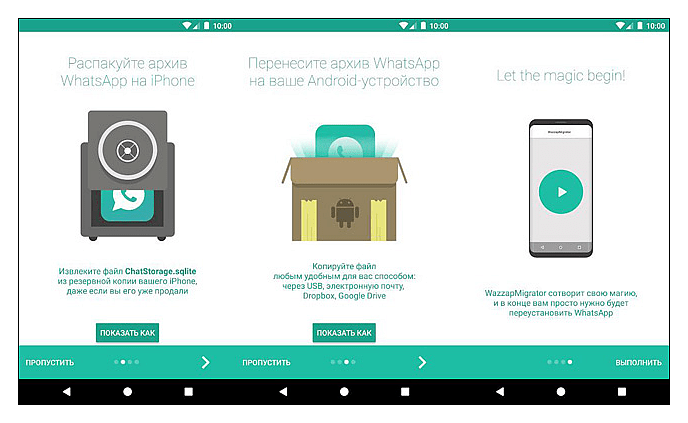
По завершении трансфера убедитесь, что перенос данных произошел корректно.
Возможные проблемы
Обычно процесс передачи файлов с iOS на Android не вызывает затруднений. Но иногда у пользователей возникают проблемы, о которых нужно обязательно рассказать, предложив метод их решения:
- Не получается войти в Google-аккаунт для переноса. Проверьте правильность ввода данных и при необходимости восстановите доступ, заменив пароли. Для этого в окне авторизации нужно нажать кнопку «Забыли пароль?».
- Перекидываются не все файлы. Скорее всего, на принимающем устройстве просто нет достаточного количества свободного места. Проверьте объем памяти и повторите операцию.
- Процесс переноса прерывается. Данная проблема может быть связана как с недостатком места, так и с нестабильным интернет-соединением. Также не забывайте, что при передаче данных смартфоны должны располагаться в непосредственной близости друг от друга.
- При создании резервной копии загружаются не все файлы. Основная причина этой проблемы – ограничения облачных хранилищ для создания бэкапа. Оформите премиум-аккаунт или выполните операцию другим способом (например, через сторонние приложения вроде Smart Transfer).
Наконец, помните, что при возникновении затруднений вы всегда можете обратиться за помощью в службу поддержки производителя своего смартфона. Обычно она доступна на сайте компании, которая выпускала ваше устройство. Еще один способ получить помощь – связаться с поддержкой через социальные сети производителя.
Перенос данных WhatsApp c iPhone на Android: основные способы и нюансы
Если вам необходимо поменять устройство, прежде всего, понадобится узнать, как перенести WhatsApp на другой телефон. Для этого есть несколько способов, призванных помочь в разных случаях. Стоит попробовать их все, чтобы найти оптимальное решение для себя.
Вариант 1: перенос «Вацап» с помощью почты
Как перенести WhatsApp с iPhone на Android?
В первом случае нужно:
- войти в пункт «Настройки» в «Ватсапе» на «Айфоне» и кликнуть на раздел «Настройки чата». Далее, из выпавшего списка понадобится выбрать «email-чат»;
- укажите нужную историю диалога, которую следует перенести. Отобразится окно с уведомлением о том, что выбранные файлы медиа (картинки, видео и другие) будут перемещены по электронной почте. Если вы согласны, нужно нажать на «Прикрепить медиа», если нет – «Без медиа»;
впишите адрес почтового ящика и щелкните «Отправить»;
теперь войдите в «Ватсап» на «Андроиде», авторизуйтесь через профиль, указанный в предыдущем пункте.
Теперь вы можете просматривать старые диалоги по почте. Но синхронизировать сообщения между Айфоном и Андроид не получится. Чтобы это сделать, следует воспользоваться другими методами
Вариант 2: перенос информации с помощью резервных копий
Для выполнения этого пункта нужно:
- первым делом создать ее для приложения на «Айфоне». Войдите в пункт «Настройки», после чего кликните на «Резервная копия чатов». Здесь можно увидеть крайнюю точку или сгенерировать новую путем нажатия на соответствующую кнопку;
- перенос WhatsApp с iPhone на Android возможен после деинсталляции мессенджера на первом девайсе;
- загрузите мессенджер на «Андроид» и пройдите процедуру регистрации, введя старый номер телефона. Отобразится новое окно. В нем нажмите: «Восстановить», после чего все переписки будут перенесены на используемое устройство.
Можно также переписать диалоги с телефона на компьютер.
Вариант 3: перенос «Воцапа» через ПК
Для выполнения следует:
- Отправить диалоги с «Айфона» на ПК с ОС «Виндовс».
- Чтобы это выполнить, понадобится присоединить устройство к ПК (iTunes должен быть выключенным).
- Далее, откройте консоль (сочетание клавиш WIN + R, в строке ввести cmd).
- Отыщите папку WhatsApp. Используйте команду dir, чтобы видеть содержимое файловых папок.
- Скопируйте эту папку, используя команду copy.
- Перенесите беседы на «Андроид». Для этого подключите устройство к ПК через USB. Скопируйте резервную копию с компьютера в нужную папку на смартфоне.
Теперь нужно восстановить запасную копию. Для этого следует запустить мессенджер на Android-девайсе и авторизоваться по номеру. Придет уведомление о том, что был получен дубль. Нужно нажать «Восстановить». После этого все переписки окажутся доступными.
Подытожим. Есть 3 метода:
- отправка с помощью имейл;
- перенос с помощью дополнительной копии;
- и через ПК.
Используя один из трех предложенных способов, пользователю удастся перенести необходимые сообщения на новый телефон.
Другие приложения для переноса чатов и медиа WhatsApp с Айфона на Андроид в 2021 году
Наконец, можно использовать сторонние приложения для переноса чатов и файлов между платформами. Одна из программ — WazzapMigrator. Она позволяет переносить не только текст, но также все файлы — видео, фото и прочее.
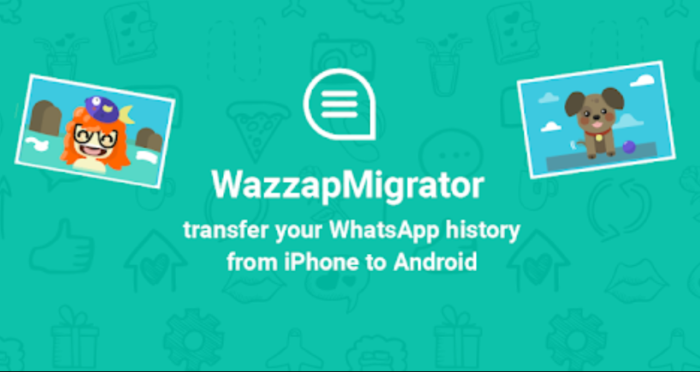
И хотя эта программа требует определенной сноровки, всё же перенести данные вполне возможно, для чего:
- Запускаем iTunes на iPhone, затем подключаем смартфон к Macbook кабелем.
- Выбираем «Сводка», снимаем флаг «Шифровать локальную резервную копию».
- Выбираем опцию «Резервное копирование сейчас» и запускает создание копии.
- На сайте Wazzapmigrator Lite забираем программу iBackup Viewer, устанавливаем её в MacOS.
- Запускам программу, выбираем устройство iOS, затем жмём иконку «Raw-файлы» внизу справа. Далее — в режиме «Бесплатный просмотр» открываем файл «AppDomainGroup-group.net.whatsapp.WhatsApp. shared».
- Справа в меню выбираем опцию «Файл ChatStorage.sqlite», затем «Экспорт». В том же меню открываем «Папку сообщений», затем «Медиа» и нажимаем кнопку «Экспорт». Повторяем то же в «ChatStorage.sqlite».
- Подключаем к компьютеру Android-смартфон и копируем на него папку media и файл ChatStorage.sqlite.
- Устанавливаем приложение WazzapMigrator Lite на Android-устройство, оно обнаружит «ChatStorage.sqlite». Нажимаем «Воспроизвести».
- Затем перестанавливаем WhatsApp из Google Play Store.
- Авторизуемся в WhatsApp обычным способом через тот же номер телефона, что был на iPhone.
Всё можно сделать автоматически или почти автоматически. Само собой, придётся выполнить некоторые действия, которые могут потребоваться, однако в целом каких-то особых знаний или умений не понадобится.
https://youtube.com/watch?v=HGU7OLj0owg
Мне нравится57Не нравится97
Как перенести данные WhatsApp с iPhone на Android-смартфон
Приступим к переносу данных.
Шаг 1. Загрузите программу WhatsApp Transfer для ПК на Windows или Mac, запустите ее и в окне утилиты выберите опцию WhatsApp Transfer. Перевода на русский язык в приложении нет, но он фактически и не нужен, так как от пользователя требуется нажать буквально несколько кнопок.
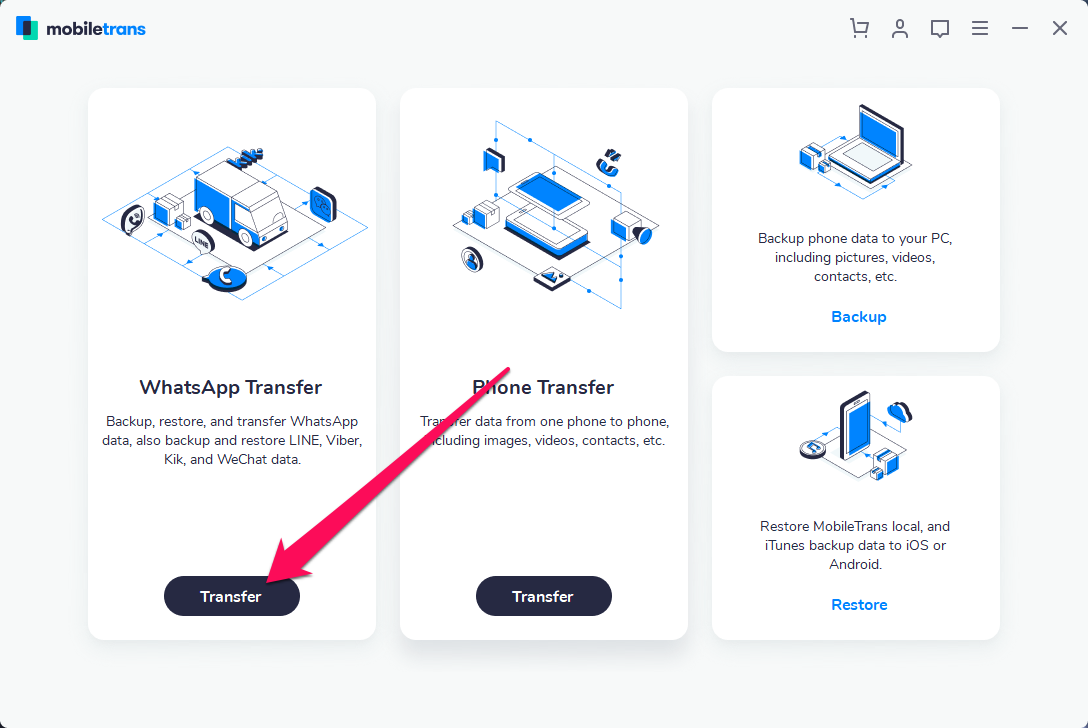
Функция WhatsApp Transfer отвечает за универсальный перенос данных мессенджера WhatsApp с одного смартфона на другой, резервное копирование WhatsApp на компьютере и восстановление из ранее созданного при помощи утилиты бэкапа.
Шаг 2. В левом столбце выберите мессенджер, данные из которых нужно перенести между смартфонами. В списке есть WhatsApp, Viber и куда менее популярные в России мессенджеры LINE, Kik и WeChat. Выбрав нужный мессенджер, в нашем примере это, разумеется, WhatsApp, нажмите кнопку Transfer WhatsApp messages.
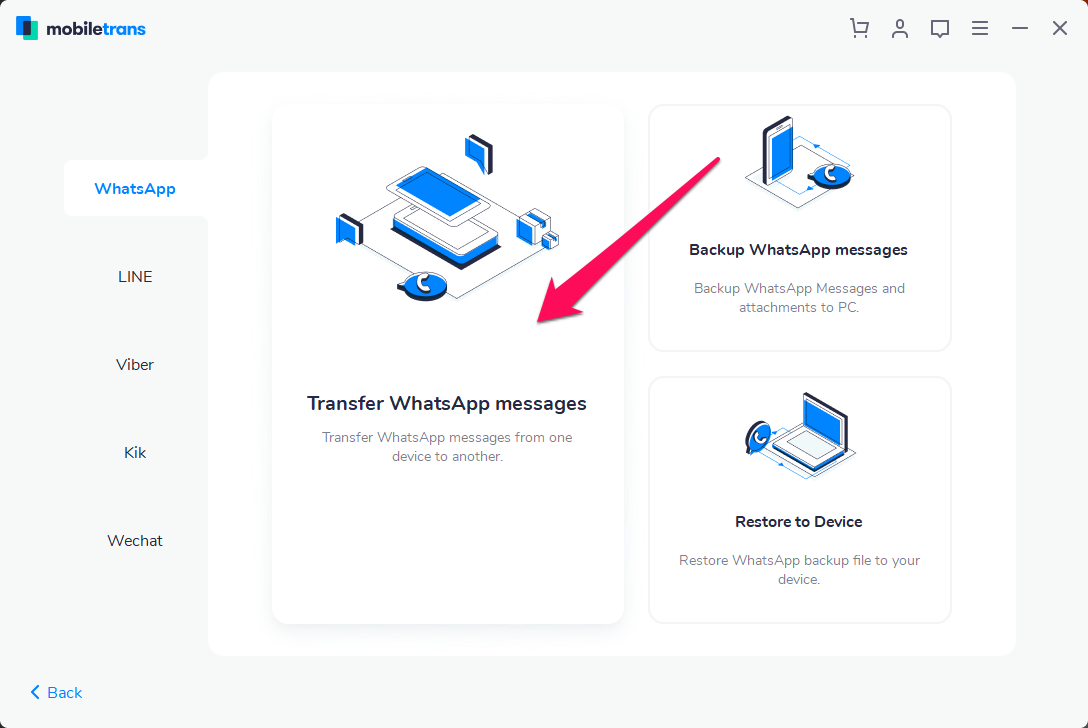
Шаг 3. Сразу после этого откроется основное окно функции, в котором определятся подключенные к компьютеру смартфоны. Подключите устройства, между которыми требуется выполнить перенос к компьютеру посредством кабелей USB. Беспроводное подключение по Wi-Fi, например, через iTunes в утилите не поддерживается.

Очень полезная фишка: инструкция по правильному подключению устройств
Если для определения смартфона компьютером требуются какие-либо дополнительные действия, то утилита оповестит об этом. Например, в нашем случае программа подсказала, что на смартфоне Xiaomi необходимо включить настройки разработчика и разрешить установку приложений по USB. Это нужно для того, чтобы утилита получила доступ к загрузке данных из мессенджера WhatsApp. На iPhone никаких дополнительных настроек делать не пришлось.
Когда оба смартфона будут определены в программе, важно убедиться, что слева находится устройство, с которого необходимо скопировать данные WhatsApp. Если этот смартфон, наоборот, расположен справа, нажмите кнопку Flip
Она отвечает за смену позиций у подключенных смартфонов.
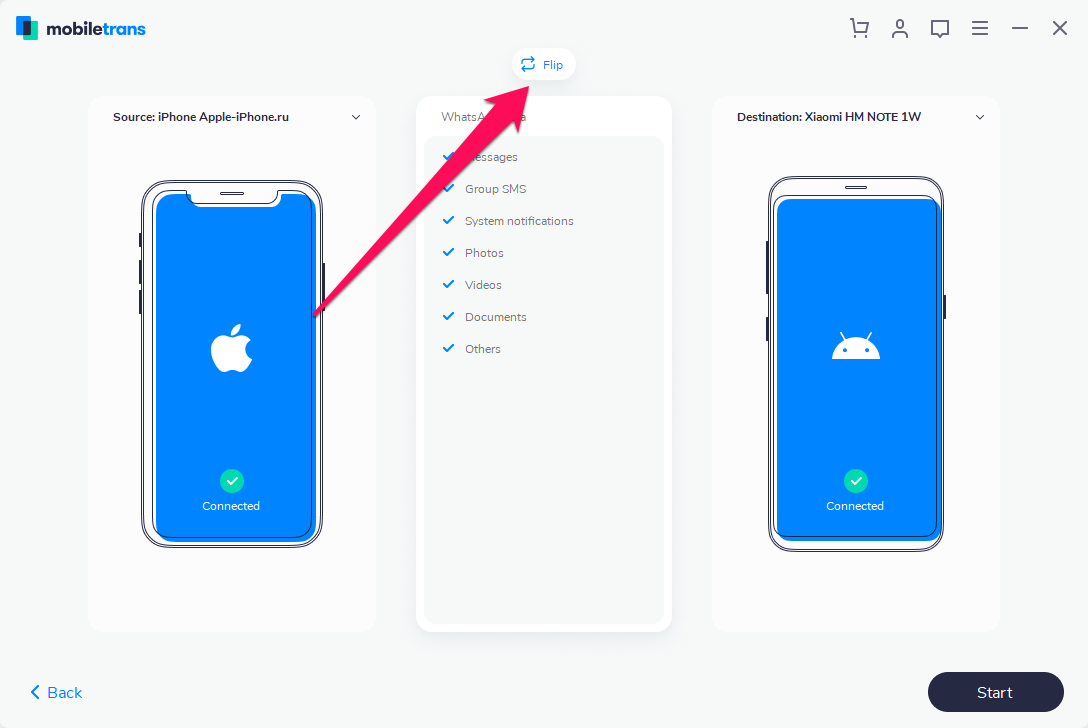
Шаг 4. Когда все приготовления готовы, нажмите Start. Сразу после этого начнется процесс переноса всех данных WhatsApp между вашими смартфонами. Пока информация копируется, ни в коем случае не отключайте ни один из смартфонов от компьютера. Иначе ваши данные из WhatsApp могут быть повреждены.
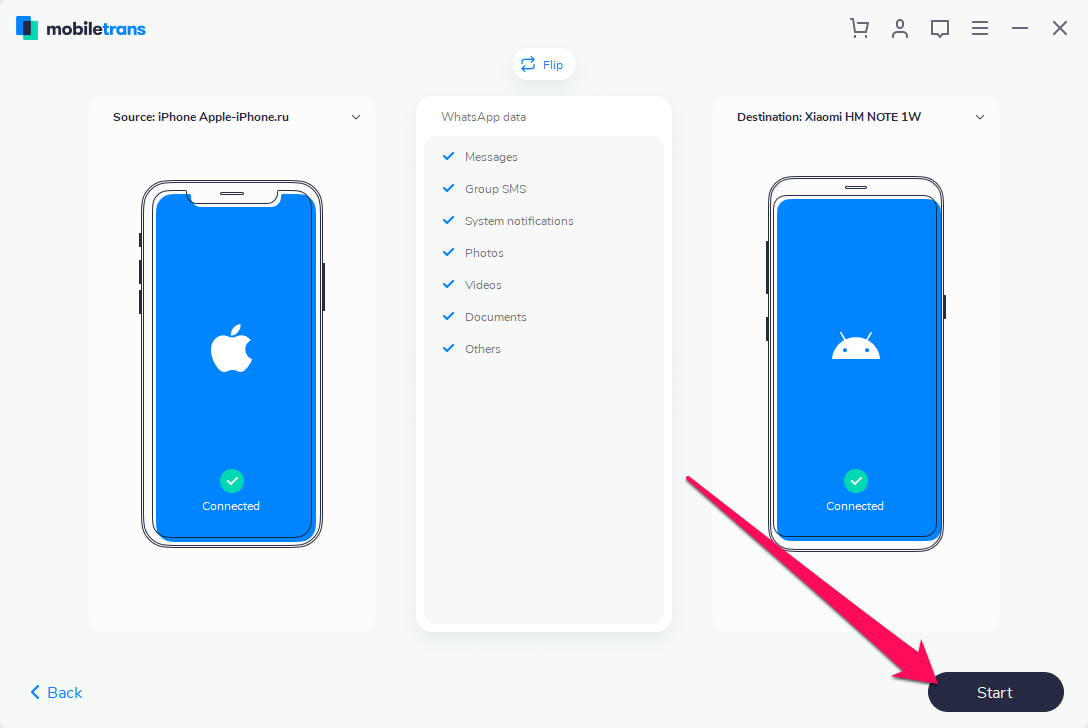
Через несколько минут все данные из WhatsApp с одного смартфона окажутся на другом. В приложении мессенджера на новом смартфоне останется только выполнить первоначальную настройку.
Отметим, что программа WhatsApp Transfer является условно-бесплатной. Базовые функции утилиты доступны бесплатно после прохождения простой регистрации. Для открытия всех возможностей программы необходимо приобретение полной версии.
На ее покупку можно получить большую скидку, прямо на сайте компании MobileTrans. Поэтому если запланируете приобретение, обязательно воспользуйтесь. Кстати, на этой же странице сейчас проводится викторина на знание компании Samsung. Победителям раздают призы в размере $100.
Через iCloud
А как насчет облачного хранилища, ведь с его помощью также можно выполнять файловое резервное копирование? И действительно, «яблочные» серверы подходят и для этих целей, что особенно актуально, когда речь идет о хранении больших объемов данных.
Для их извлечения и копирования необходимо:
- Убедиться в том, что на смартфоне установлена версия iOS не старше 7-й.
- Активировать облако в настроечном меню мобильного устройства;
- Проверить наличие нужного объема встроенной памяти для сохранения данных.
- Далее запускается мессенджер и открывается настроечное меню;
- Осуществляется переход по пути «Чаты» – «Резервное копирование» или «Создать копию».
- После завершения операции необходимо пройти авторизацию в облачном аккаунте.
- Вновь запустить мессенджер на iPhone, выбрав раздел «Чаты» в панели быстрого доступа.
- Выбрать нужный диалог и кликнуть по имени абонента.
- Произвести экспорт данных, выбрав соответствующую команду и используя подсказки.
Также придется определиться с выбором передачи данных, используя отправку в сообщении на эмейл, сохранение в «Файлах» или перенос в другой мессенджер. В общем, пользователю придется изрядно попотеть, из-за чего этот метод и не пользуется особой популярностью.
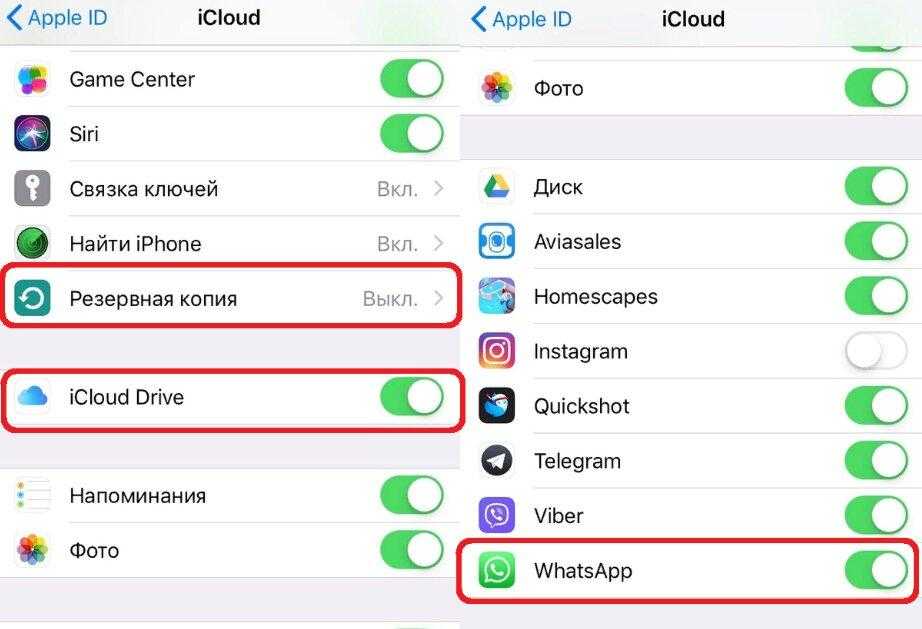
Выполнять резервное копирование можно и через облачный сервис Apple iCloud, действуя согласно единому алгоритму
Приложение Smart Transfer
Владельцам Андроид-смартфонов, которые пользуются новым устройством уже не первый день, бывает сложно перекинуть данные с iOS на Android по многим причинам. Во-первых, это ограничения, связанные с вместимостью облачного хранилища. Во-вторых, фотографии приходится копировать отдельно. Поэтому есть смысл рассмотреть сторонние программы в качестве средства переноса файлов.
Одно из лучших приложений в этой категории – Smart Transfer. Оно доступно как на Android, так и на iOS, а загрузка софта осуществляется через официальные магазины Play Market и App Store соответственно. Для переноса данных при помощи Smart Transfer вам понадобится:
Установить приложение на оба смартфона.
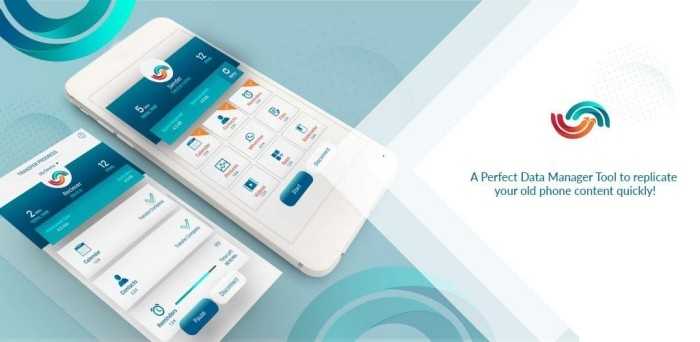
Запустить Smart Transfer на iOS и Android одновременно, предварительно подключив устройства к одной сети Wi-Fi.
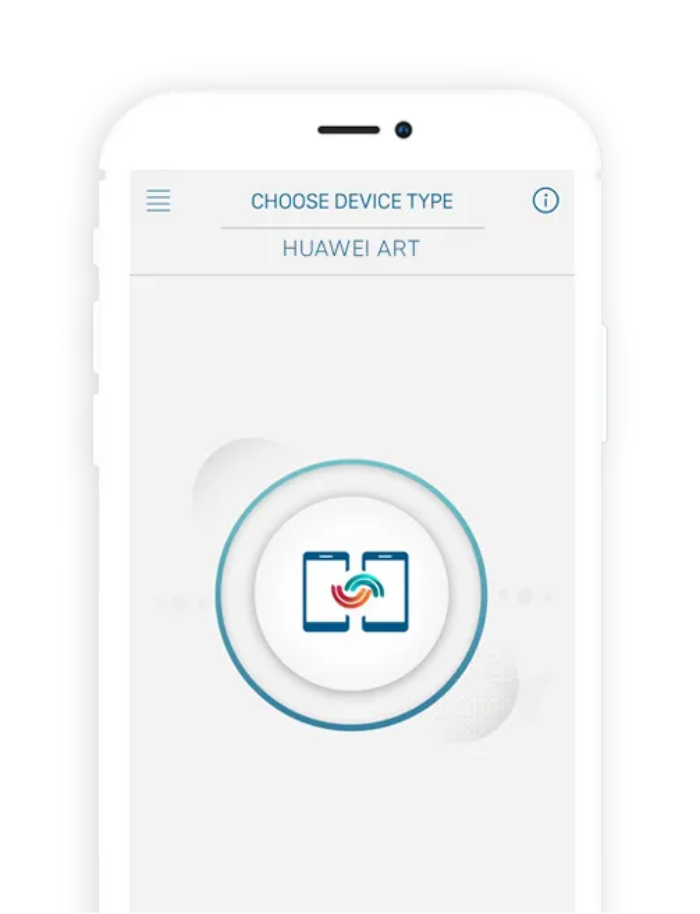
- На айфоне нажать кнопку «Отправить».
- На Андроиде нажать кнопку «Получить».
- Ввести код доступа, который появится на экране Андроида.
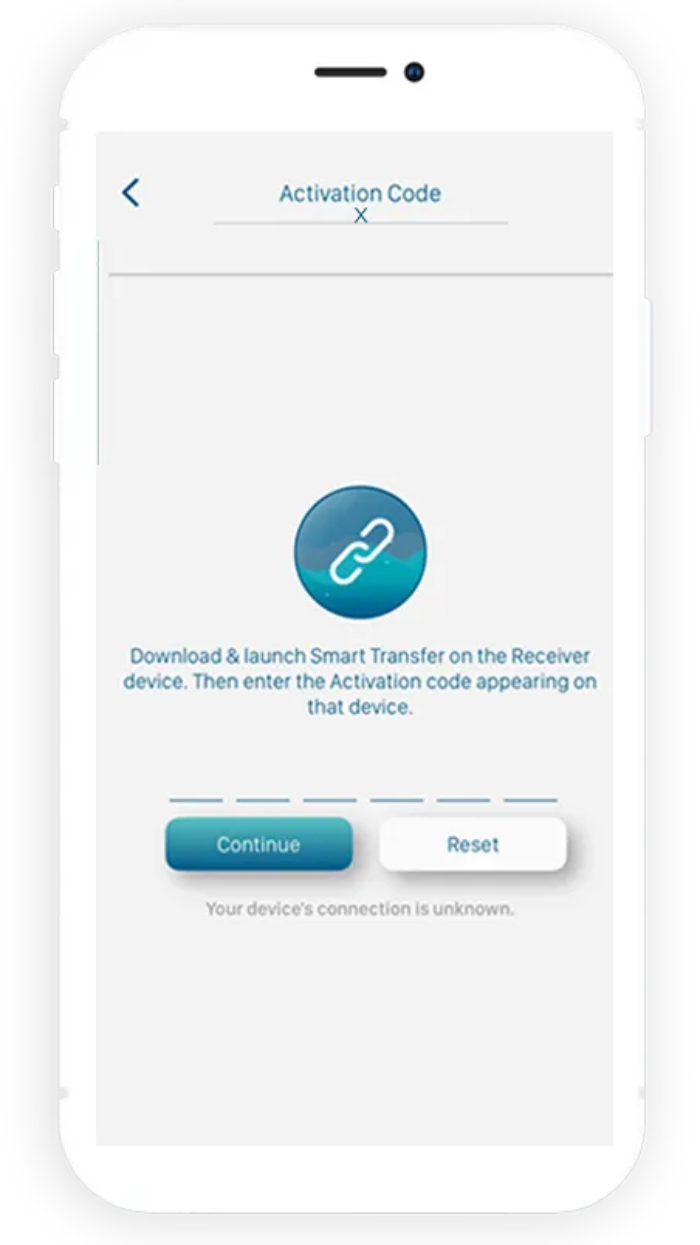
- Указать, какой тип файлов требуется передать.
- Нажать кнопку «Начать передачу».
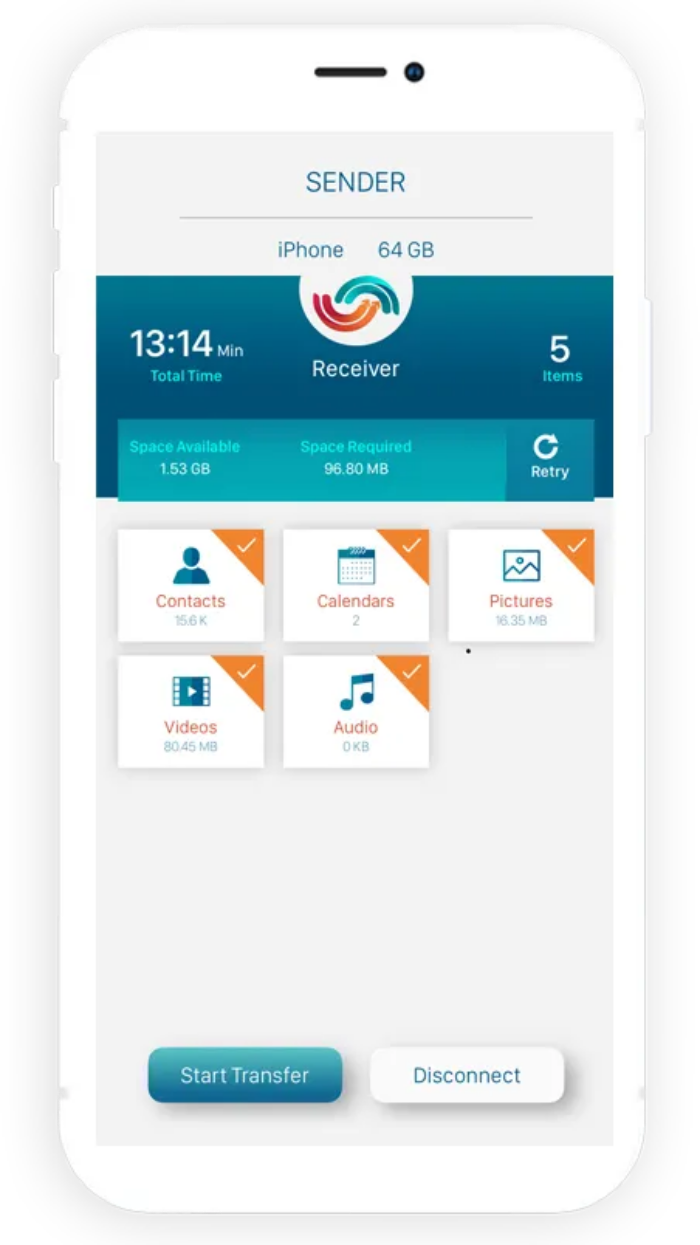
Далее вам останется просто подождать несколько минут, пока завершится процесс передачи данных. По его окончании вы увидите соответствующее уведомление на экранах обоих смартфонов.
1 Как скопировать контакты с айфона на андроид через Google
Начнем с самого универсального способа, который не требует установки сторонних программ — разве что у вас должен быть аккаунт Google, а он наверняка есть. Кроме того, этот метод поможет не только перенести контакты с iPhone на Android, но и наоборот.
С помощью учетной записи Гугл вы можете синхронизировать данные на всех ваших устройствах. Это относится не только к смартфонам с разными системами, но и к персональным компьютерам, планшетам и ноутбукам. С помощью этого метода можно скопировать на новый гаджет также записи из календаря и некоторых приложений, например, Google Fit.
- Для синхронизации контактов перейдите в настройки iPhone (или iPad).
- В разделе «Пароли и учетные записи» откройте запись Gmail. Или добавьте ее, если такой нет.
- Переведите ползунок напротив пункта «Контакты» в активное положение. Они будут скопированы в вашу учетную запись Google.
На Android-смартфоне надо сделать то же самое, только названия пунктов меню будут отличаться:
- Откройте настройки и зайдите в раздел «Пользователи и аккаунты».
- Выберите ту же учетку Google, которую использовали на iPhone.
- Активируйте данные для синхронизации (в нашем случае — контакты).
2 Как перекинуть контакты с айфона на андроид по одному
Предположим, вам не надо, чтобы на смартфонах была одинаковая база контактов. Например, если вы хотите поделиться каким-то номером по отдельности, а не скидывать сразу всю свою записную книжку. В этом случае можно использовать встроенные инструменты системы и переслать номер, почту и всю информацию о контакте в виде одного файла формата vcf.
- Откройте на iPhone или iPad приложение «Контакты» и выберите нужный контакт из списка.
- Нажмите «Поделиться контактом».
- Вы можете сохранить информацию о карточке в «Файлы», а потом переслать ее любым удобным вам способом. Или сразу выбрать один из предложенных вариантов отправки: например, по почте или через мессенджер.
- На Android-смартфоне вам понадобится только открыть полученный файл и сохранить данные о контакте.
3 Как работает передача контактов через iCloud
Как и другие данные, вы можете сохранить в iCloud свои контакты. Для этого надо настроить синхронизацию телефонной книги на смартфоне и облаке.
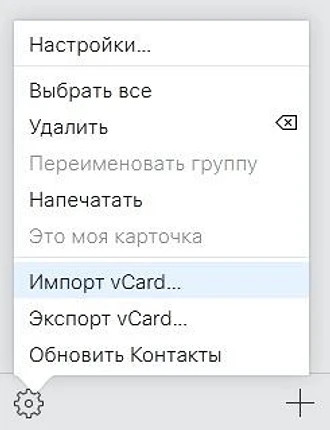
- Зайдите в свой Apple ID на айфоне или айпаде, перейдите в раздел iCloud и активируйте ползунок напротив пункта «Контакты».
- Чтобы скинуть все файлы на андроид-смартфон, откройте iCoud в браузере и зайдите с помощью своего Apple ID.
- Перейдите в раздел с контактами и выберите необходимые номера или сразу все записи. Чтобы выделить карточки, зажмите Ctrl+А (выделить все) либо Ctrl+ПКМ (выделить несколько по отдельности).
- Кликните по шестеренке в левом нижнем углу окна iCloud и выберите «Экспорт vCard».
Вы можете скачать документ с карточками контактов на свой компьютер, а потом отправить его на смартфон: через облако, почту или просто перебросив на microSD-карту. Перемещать контакты таким образом — не самый быстрый способ, но он позволяет передать на Android-смартфон сразу все номера из вашей записной книги.
4 Как перекинуть все контакты на новый смартфон через My Contacts Backup
Есть специальные приложения для переноса контактов, одно из них — My Contacts Backup. Также, как и iCloud, он создает файл vCard с вашим списком номеров, который потом можно отправить на почту, а потом скачать на Android-смартфон.
Скачать My Contacts Backup
- Установите программу из AppStore и предоставьте ей необходимые доступы.
- Кликните по кнопке Backup и подождите, пока приложение скопирует ваши контакты.
- Для загрузки выберите тип файла vCard и отправьте на свой электронный адрес.
- Откройте письмо на Android-устройстве и скачайте отправленный файл — контакты добавятся на смартфон автоматически.
Метод для телефонов Samsung Galaxy
Владельцы смартфонов южнокорейской компании Samsung могут перенести данные с айфона, используя встроенное приложение Smart Switch. Операция выполняется в соответствии со следующим алгоритмом:
Запускаем Smart Switch.
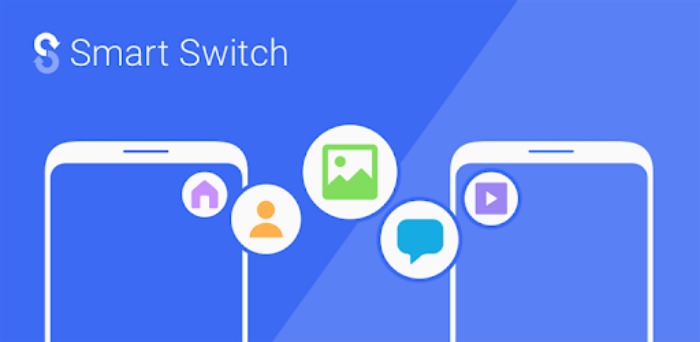
- Принимаем условия пользовательского соглашения и выдаем все необходимые разрешения.
- Нажимаем кнопку «Получить данные».
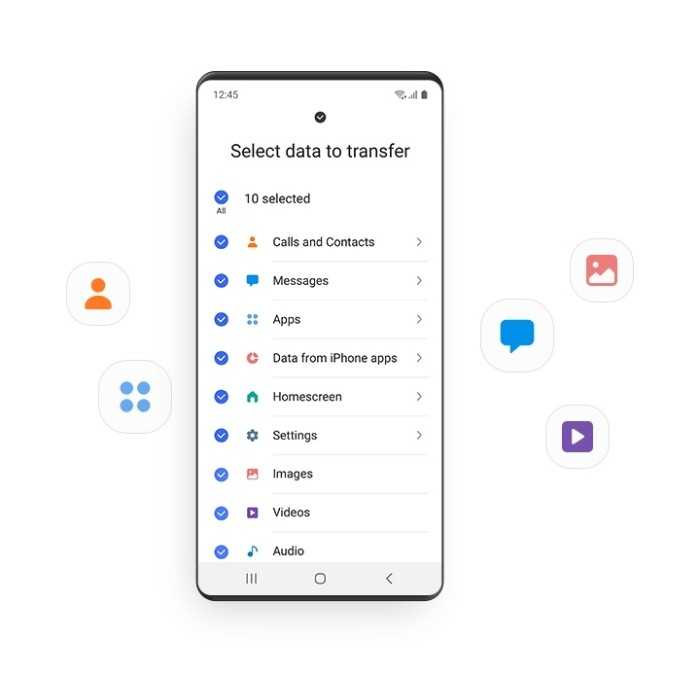
- В качестве устройства выбираем «iPhone/iPad».
- Подключаем «Самсунг» к айфону, используя USB кабель, а при необходимости – переходник.
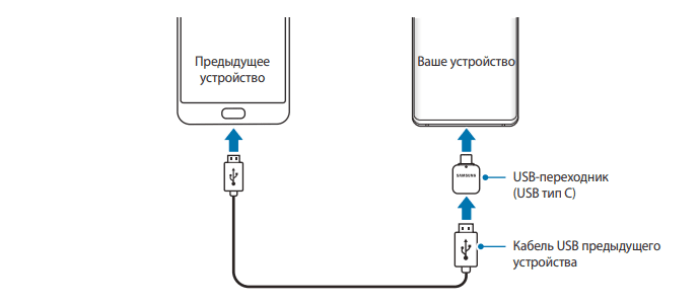
Если соответствующего кабеля нет, тапаем по надписи «Загрузить данные из iCloud» и следуем дальнейшим инструкциям.
В случае переноса файлов через iCloud нужно предварительно загрузить все данные в облачное хранилище. О том, как это сделать, мы уже рассказывали ранее.
Как легче всего перенести WhatsApp с iPhone на Android, сохранив переписку
На самом деле существует немало способов для переноса данных. Они различаются разве что сложностью реализации и количеством промежуточных шагов, однако результат дают примерно одинаковый. Мы рассмотрим все варианты, оставив пользователям возможность сделать самостоятельный выбор.
Автоматический перенос чатов с сохранением данных с iPhone на Samsung
Если переносить данные с iPhone на Android-устройство производства Samsung, то особых проблем не возникнет. Автоматическая система позволит переместить персональные и групповые чаты вместе с историей, медиафайлами, настройками, данными аккаунта и даже фото.
 Уже давно нет необходимости переносить данные мессенджера из одного устройства в другое вручную. По крайней мере, разработчики WhatsApp уже давно предусмотрели автоперенос
Уже давно нет необходимости переносить данные мессенджера из одного устройства в другое вручную. По крайней мере, разработчики WhatsApp уже давно предусмотрели автоперенос
Для самого переноса данных нужно сделать следующее:
- Установить приложение Samsung SmartSwitch версии 3.7.22.1 или новее.
- Проверить, чтобы версия WhatsApp для iOS была не ниже 2.21.160.17.
- Установить WhatsApp для Android версии не ниже 2.21.16.20.
- Проверить, чтобы Samsung был сброшен до заводских настроек, у обоих смартфонов был один и тот же номер телефона.
- Соединить смартфоны кабелем USB-C/Lightning. При этом сначала нужно включить Samsung, потом подключить кабель к iPhone и выполнять указания Samsung SmartSwitch.
- При появлении QR-кода на Samsung сканировать его камерой iPhone и нажать «Начать» на смартфоне из Купертино. После чего только дождитесь завершения.
- На Samsung войдите в WhatsApp с тем же номером телефона, что был на iPhone, нажмите «Импортировать» и дождитесь завершения. Перенос данных завершён!
Через электронную почту на другие телефоны Android
Ещё один способ перенести данные, заключается в использовании обычной электронной почты. Впрочем, она здесь выступает в качестве сугубо промежуточного звена, которое можно заменить на прямую передачу по кабелю или беспроводному каналу. Однако общего алгоритма действий данное обстоятельство почти не меняет.

Для этого:
- Запускаете приложение WhatsApp, выбираете нужный чат, нажав на название (для групповых) или имя (для личных).
- На открывшейся странице пролистываете пункты меню, пока не доберётесь до «Экспорта чата».
- При нажатии появится выбор — экспорт с файлами или без. Выбираете нужный вариант.
- Затем выбираете, куда переносить данные. Это будет электронная почта.
- Вводите адрес и нажимаете «Отправить».
- На Android-устройстве заходите на почту, получаете данные и восстанавливаете чаты в WhatsApp.
Конечно, куда удобнее сделать, как на Samsung, но увы, такая фишка работает только на устройствах этого южнокорейского гиганта.
Резервное копирование и восстановление данных из iCloud
Ещё один способ — резервирование данных в облаке iCloud.
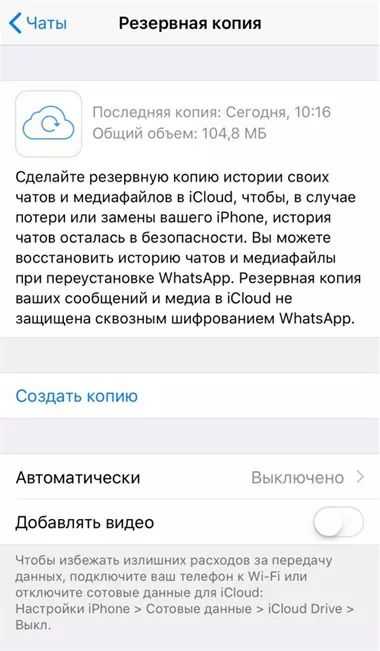
Для этого:
- Создаём бэкап данных в WhatsApp на iPhone.
- В приложении открываем «Настройки», затем «Чаты», затем — «Резервная копия». Создаём новую нажатием кнопки «Создать копию».
- На Android-смартфоне входим в приложение с помощью того же номера телефона, который был на iPhone. Появится сообщение о наличии резервных копий.
- Нажимаем «Восстановить», после чего данные перенесутся на Android.
Через iTunes
Для “яблочных” устройств можно использовать фирменный сервис Apple.
В этом случае:
- Подключаем iPhone к ПК, но iTunes ещё не запускаем.
- Запускаем терминал — «Пуск» — CMD. С помощью команды «dir\a» (без кавычек) смотрим содержимое папки «whatsapp».
- Копируем папку «whatsapp» на компьютер с помощью команды «copy ».
- Подключаем Android-смартфон к ПК и копируем папку с резервной копией на смартфон.
- Запускаем WhatsApp на Android, подтверждаем номер телефона и нажимаем «Восстановить». Через несколько минут все диалоги будут автоматически восстановлены.
Перенос фото и других файлов мессенджера при смене телефона через компьютер проводится бесплатно.
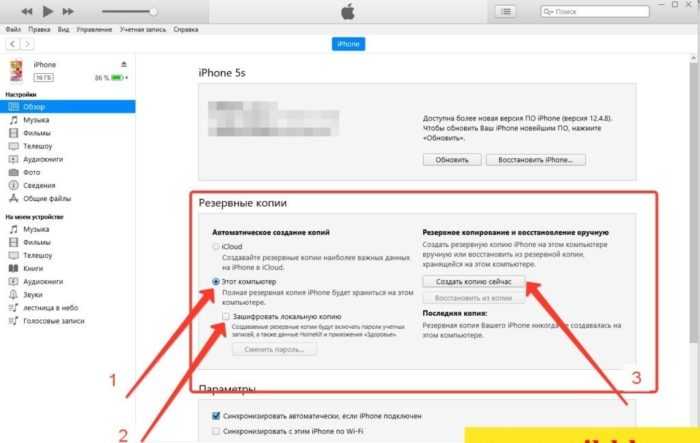
Данные можно перенести также с помощью WhatsApp Recovery. Это позволяет вернуть чаты и вложения, даже если iPhone вышел из строя.
Чтобы справится с поставленной задачей:
- Запускаем утилиту WhatsApp Recovery, которая покажет все доступные резервные копии iTunes. В правом верхнем углу выбираем нужную.
- После выбора копии система покажет историю чатов WhatsApp.
- Там выбираем нужные файлы и жмём «Экспорт», после чего данные будут перенесены на ПК.
- Информация будет сохранена в различных форматах — .xls, txt и .xlm. Также контакты могут восстановиться в формате VCF, который совместим с сервисами Google.






























